软件简介
VRay是一款高质量渲染软件,基于V-Ray 内核开发的有VRay for 3ds max、Maya、Sketchup、Rhino等诸多版本,为不同领域的优秀3D建模软件提供了高质量的图片和动画渲染,方便使用者渲染各种图片。VRay将向智能化,多元化方向发展,VRay后期发展云计算是未来主导方向。
安装教程
1.鼠标右击【V-Ray 5.2】压缩包选择【解压到 V-Ray 5.2】。
![图片[1]-V-Ray5.2 for SketchUp软件安装教程(附安装包下载地址)](https://www.zmvip.cn/wp-content/uploads/2022/11/QQ截图20221117232010.jpg)
2.打开解压后的文件夹,鼠标右击【1.vray_51004_…】选择【以管理员身份运行】。
![图片[2]-V-Ray5.2 for SketchUp软件安装教程(附安装包下载地址)](https://www.zmvip.cn/wp-content/uploads/2022/11/QQ截图20221117232020.jpg)
3.点击【I Agree】。
![图片[3]-V-Ray5.2 for SketchUp软件安装教程(附安装包下载地址)](https://www.zmvip.cn/wp-content/uploads/2022/11/QQ截图20221117232031.jpg)
4.自动识别电脑上已经安装的SketchUP版本,直接点击【Advanced】。
![图片[4]-V-Ray5.2 for SketchUp软件安装教程(附安装包下载地址)](https://www.zmvip.cn/wp-content/uploads/2022/11/QQ截图20221117232042.jpg)
5.取消选择【License Server5.5.4】,点击【Continue】。
![图片[5]-V-Ray5.2 for SketchUp软件安装教程(附安装包下载地址)](https://www.zmvip.cn/wp-content/uploads/2022/11/QQ截图20221117232052.jpg)
6.选择【Remote】,点击【Install】。
![图片[6]-V-Ray5.2 for SketchUp软件安装教程(附安装包下载地址)](https://www.zmvip.cn/wp-content/uploads/2022/11/QQ截图20221117232103.jpg)
7.软件安装中……
![图片[7]-V-Ray5.2 for SketchUp软件安装教程(附安装包下载地址)](https://www.zmvip.cn/wp-content/uploads/2022/11/QQ截图20221117232116.jpg)
8.取消勾选【Help us ……】,点击【Done】。
![图片[8]-V-Ray5.2 for SketchUp软件安装教程(附安装包下载地址)](https://www.zmvip.cn/wp-content/uploads/2022/11/QQ截图20221117232127.jpg)
9.打开安装包解压后的【V-Ray 5.2】文件夹,鼠标右击【2.crack】选择【以管理员身份运行】。
![图片[9]-V-Ray5.2 for SketchUp软件安装教程(附安装包下载地址)](https://www.zmvip.cn/wp-content/uploads/2022/11/QQ截图20221117232137.jpg)
10.点击【一键安装】。
![图片[10]-V-Ray5.2 for SketchUp软件安装教程(附安装包下载地址)](https://www.zmvip.cn/wp-content/uploads/2022/11/QQ截图20221117232146.jpg)
11.点击【安装完成】。
![图片[11]-V-Ray5.2 for SketchUp软件安装教程(附安装包下载地址)](https://www.zmvip.cn/wp-content/uploads/2022/11/QQ截图20221117232156.jpg)
12.双击桌面【SketchUp Pro 2022】图标,启动软件。
![图片[12]-V-Ray5.2 for SketchUp软件安装教程(附安装包下载地址)](https://www.zmvip.cn/wp-content/uploads/2022/11/QQ截图20221117232206.jpg)
13.安装成功。
![图片[13]-V-Ray5.2 for SketchUp软件安装教程(附安装包下载地址)](https://www.zmvip.cn/wp-content/uploads/2022/11/QQ截图20221117232215.jpg)
V-Ray5.2 for SketchUp,64位–下载地址
软件下载地址请“登录 ”后查看。
![图片[14]-V-Ray5.2 for SketchUp软件安装教程(附安装包下载地址)](https://www.zmvip.cn/wp-content/uploads/2022/11/image-1.png)
.1. 本站所有资源来源于用户上传和网络,如有侵权请邮件联系站长! .2. 分享目的仅供大家学习和交流,您必须在下载后24小时内删除! .3. 不得使用于非法商业用途,不得违反国家法律。否则后果自负! .4. 本站提供的源码、模板、插件等等其他资源,都不包含技术服务请大家谅解! .5. 如有链接无法下载、失效或广告,请联系管理员处理! .6. 本站资源售价只是赞助,收取费用仅维持本站的日常运营所需! .7. 如遇到加密压缩包,请使用WINRAR解压,如遇到无法解压的请联系管理员! .8. 精力有限,不少源码或软件未能详细测试(解密),不能分辨部分源码或软件是病毒还是误报,所以没有进行任何修改,大家使用前请进行甄别 E-mail:kf@zmvip.cn
© 版权声明
文章版权归作者所有,未经允许请勿转载。
THE END




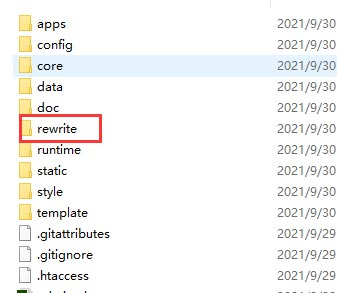
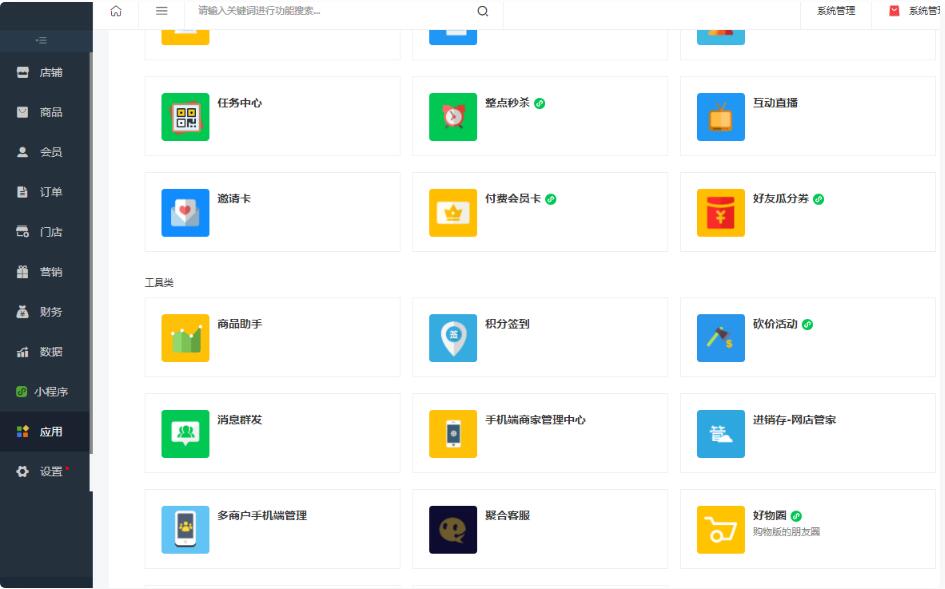


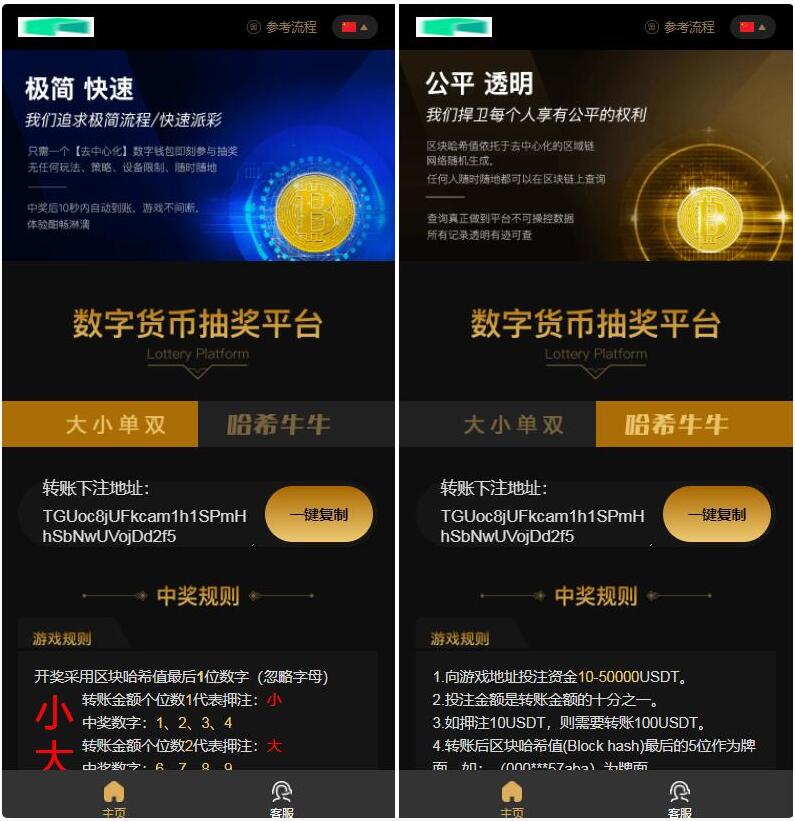

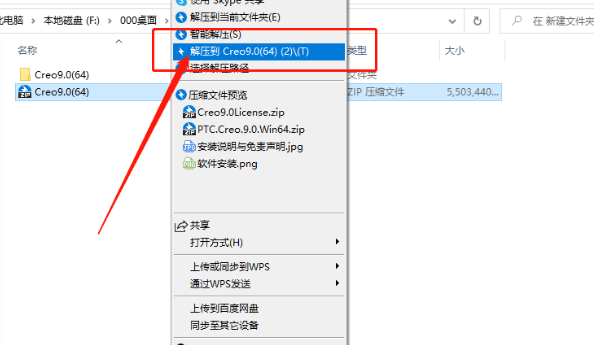
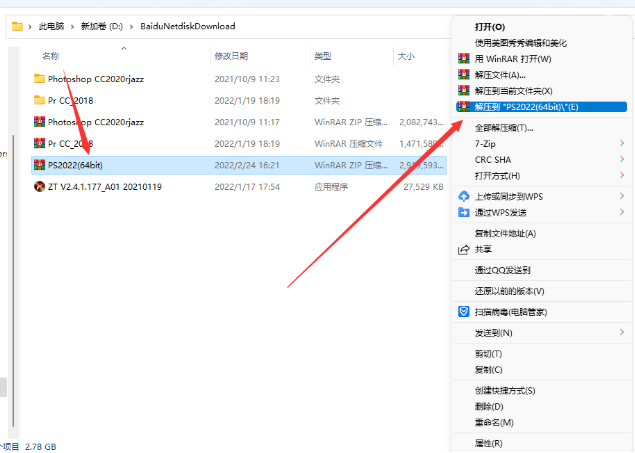
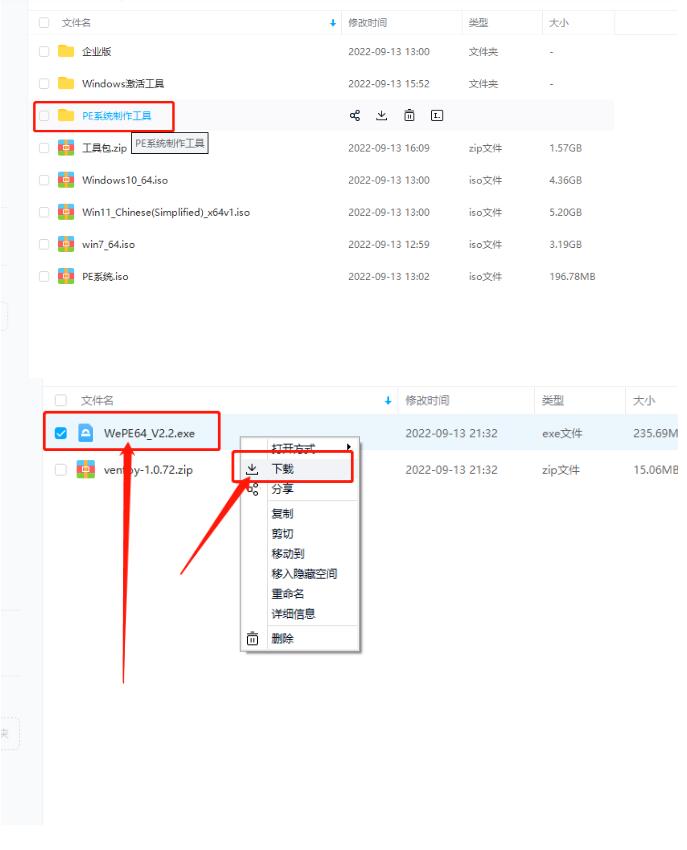
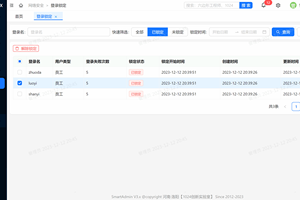




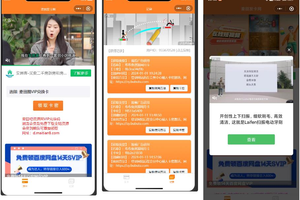
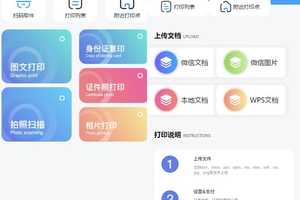
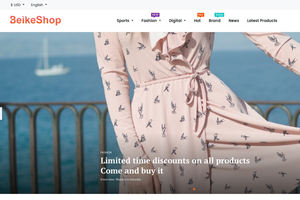
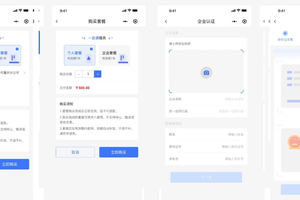
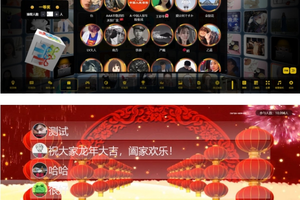


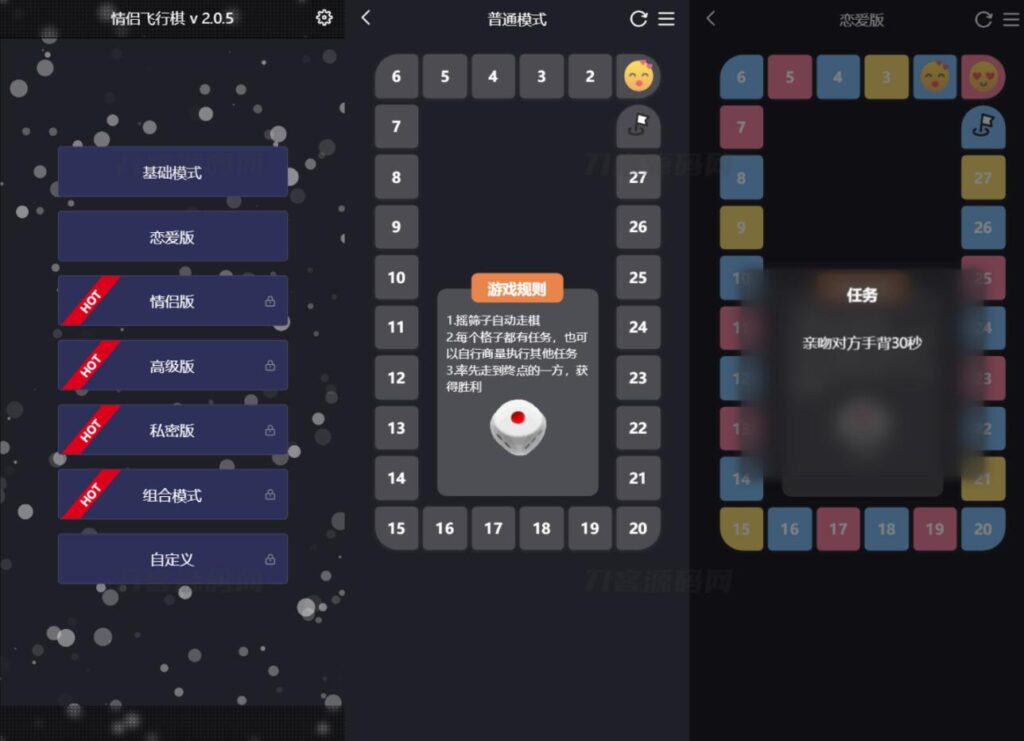
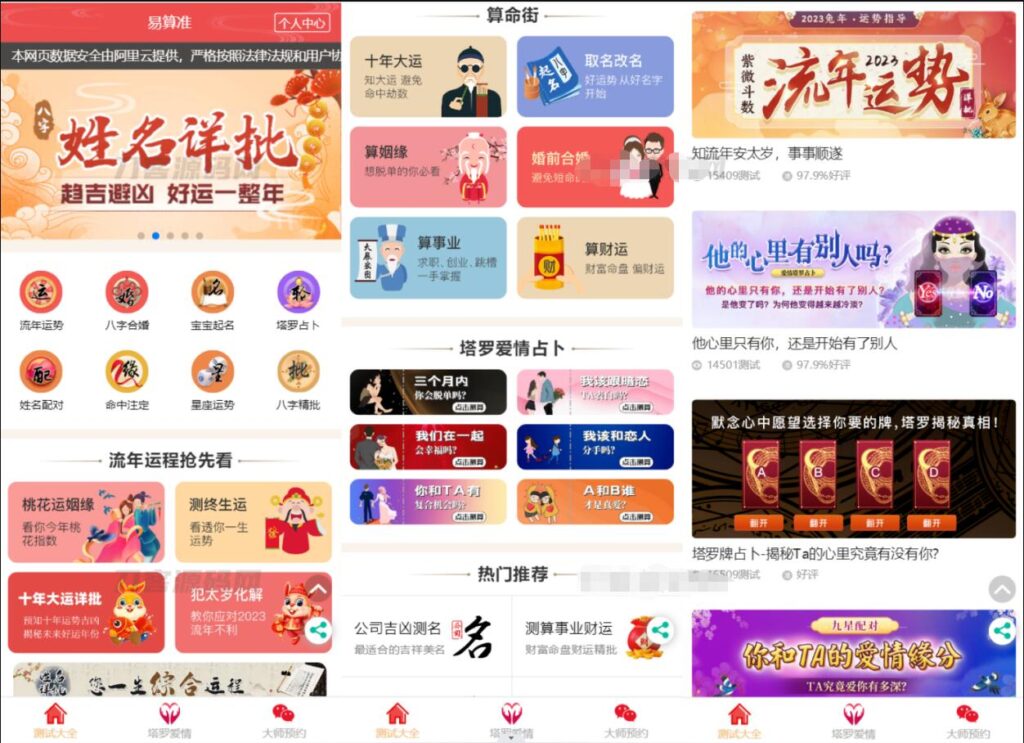

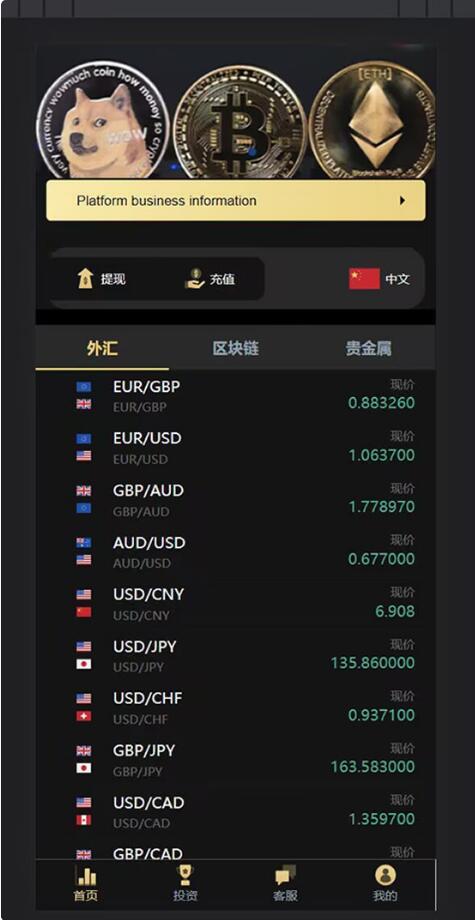

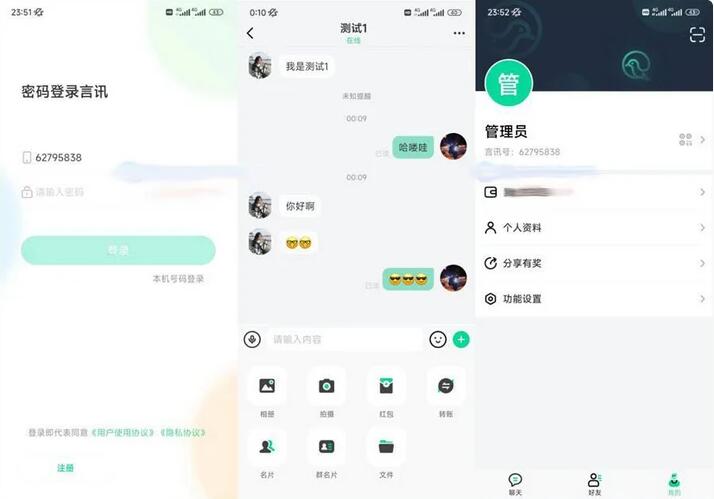



暂无评论内容